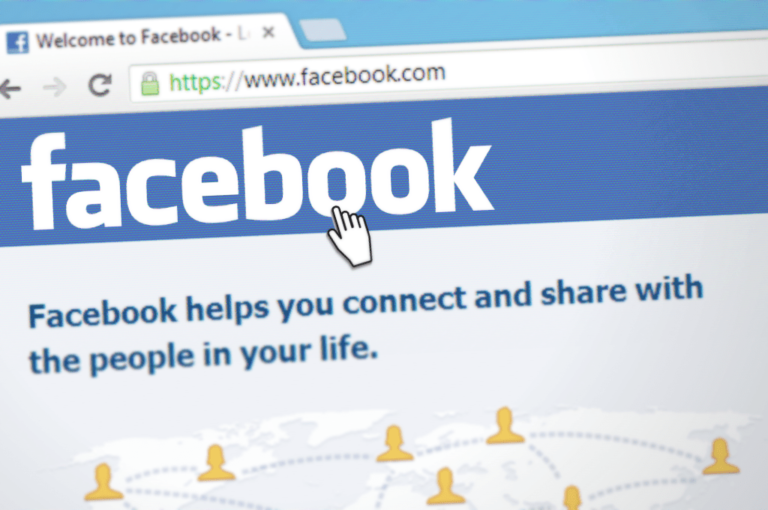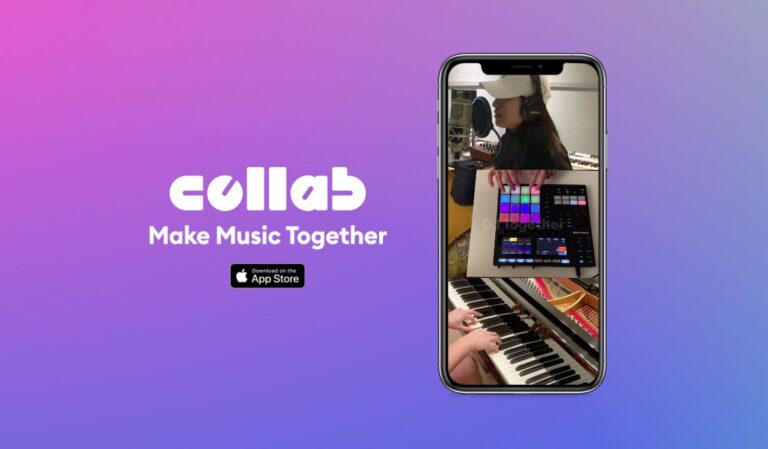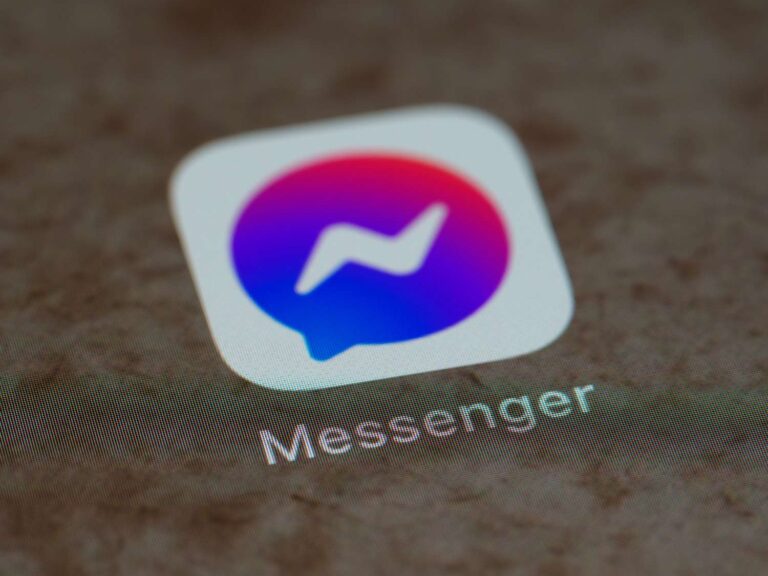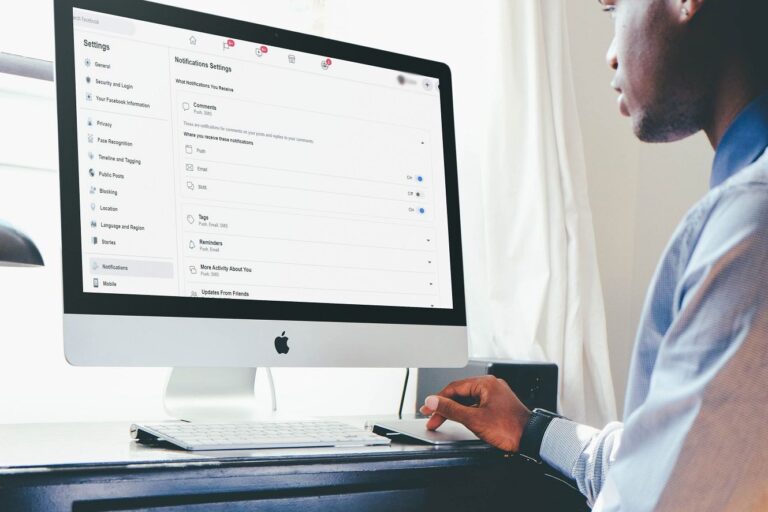Jak wyświetlić oczekujące zaproszenia do znajomych na Facebooku
W pewnym momencie wszyscy użytkownicy Facebooka wysyłają zaproszenia do znajomych w celu nawiązania nowych kontaktów. Być może znalazłeś na Facebooku swojego kolegę z liceum, byłego kolegę lub po prostu podoba Ci się zdjęcie profilowe lub informacje tej osoby i chciałbyś się z nią skontaktować. Z biegiem czasu prośby mogą się gromadzić i możesz stracić kontrolę nad wszystkimi osobami, do których je wysłałeś. W takim przypadku uzyskanie dostępu do listy wszystkich użytkowników, których poprosiłeś o przyjaźń, i zarządzanie nią może znacznie pomóc w wyczyszczeniu danych i konta Meta Facebook.

W tym artykule dowiesz się, jak przeglądać oczekujące wysłane i otrzymane zaproszenia do znajomych oraz jak zarządzać nimi wszystkimi na Facebooku.

Jak przeglądać/zarządzać oczekującymi zaproszeniami do znajomych z Facebooka w przeglądarce
Prostym sposobem na wyświetlenie wszystkich oczekujących zaproszeń do znajomych wysłanych i otrzymanych w Meta Facebook jest użycie przeglądarki internetowej. Oto jak to zrobić.
- Idź do “Witryna Facebooka“ i wybierz „Przyjaciele” opcja w menu nawigacyjnym po lewej stronie.

- Kliknij „Zaproszenia do znajomych” w menu „Przyjaciele”. Zostaną wyświetlone wszystkie oczekujące otrzymane żądania.

- Aby wyświetlić wszystkie oczekujące wysłane zaproszenia do znajomych, kliknij „Wyświetl wysłane prośby”.

- Otrzymasz teraz przegląd wszystkich wysłanych próśb, które nie zostały jeszcze zaakceptowane. Aby je usunąć, wybierz „Anulować żądanie” obok każdego profilu.

Jak zobaczyć oczekujące zaproszenia do znajomych na Facebooku za pomocą iOS / iPhone’a
Wykonaj następujące czynności, aby wyświetlić oczekujące zaproszenia do znajomych na Facebooku za pomocą iPhone’a:
- Otworzyć „Meta/Facebook” Aplikacja na iOS.

- Naciśnij trzy poziome linie w prawym dolnym rogu.

- Wybierz opcję „Przyjaciele”.

- Naciśnij „Zobacz wszystko” obok sekcji „Zaproszenia do znajomych”. Ta akcja wyświetla wszystkie oczekujące otrzymane zaproszenia do znajomych.

- Kliknij trzy poziome kropki w prawej górnej części ekranu i wybierz opcję „Wyświetl wysłane prośby”.

- Tutaj zobaczysz wszystkie wysłane zaproszenia do grona znajomych, które wciąż oczekują.

Jak zobaczyć oczekujące zaproszenia do znajomych na Facebooku na Androida
Proces działa tak samo w wersji Facebooka na Androida. W krokach umożliwiających wyświetlenie oczekujących wysłanych próśb możesz również zobaczyć otrzymane i zarządzać nimi według własnego uznania.
- Uruchom „Facebook” aplikację i naciśnij „trzy poziome linie” w prawej górnej części ekranu.

- Wybierać „Przyjaciele.”

- wciśnij „Widzieć wszystko” opcja w prawym górnym rogu. Zobaczysz wszystkie otrzymane zaproszenia do znajomych, które czekają na Twoją odpowiedź.

- wciśnij „trzy poziome kropki” w prawym górnym rogu.

- Zakładka wyłania się teraz z dolnej części ekranu. Stuknij w „Wyświetl wysłane prośby” opcja.

- Teraz widzisz wszystkie wysłane przez Ciebie oczekujące zaproszenia do znajomych i możesz kliknąć „Anulować” przycisk dla każdego profilu zgodnie z potrzebami.
Jak wyświetlić wysłane / odebrane prośby znajomych w aplikacji Windows Facebook
Dostęp do wysłanych próśb znajomych w aplikacji Windows Facebook to doskonała funkcja, ponieważ pozwala zobaczyć wszystkie osoby, z którymi próbowałeś się połączyć, na większym ekranie. Robiąc to, możesz również zobaczyć otrzymane oczekujące żądania. Następnie możesz zarządzać obiema listami iw razie potrzeby anulować stare żądania.
Proces przeglądania wysłanych i otrzymanych oczekujących próśb znajomych z Facebooka (i zarządzania nimi) w aplikacji Windows jest podobny do korzystania z przeglądarki. Możesz wykonać powyższe kroki przeglądarki, ale musisz zmaksymalizować lub powiększyć okno aplikacji Facebook, aby wyświetlić lewe menu nawigacyjne. Istnieje jednak inna metoda służąca jako niezawodny sposób przeglądania wysłanych i otrzymanych oczekujących próśb znajomych z Facebooka.
- Otwórz okna „Facebook” aplikacja. Jeśli w prawym górnym rogu pojawi się sekcja „Zaproszenia do znajomych”, kliknij „Widzieć wszystko” i przejdź do „Kroku 6”. Opcja nie zawsze może być dostępna. Jeśli nie, przejdź do „Kroku 2”.

- Kliknij swój „konto” (profil) w prawej górnej części.

- Wybierz profil, który chcesz sprawdzić pod kątem zaproszeń do znajomych. Zwykle masz tylko jeden.

- Kliknij na „Przyjaciele” zakładka u góry w oknie głównym.

- Kliknij „Prośby znajomych”.

- W wyświetlonym menu „Znajomi” wybierz „Prośby znajomych”.

- W menu „Zaproszenia do znajomych” możesz przeglądać i zarządzać nimi otrzymane oczekujące żądania. W przeciwnym razie wybierz „Wyświetl wysłane prośby” przeglądać/zarządzać oczekującymi wysłano.

- Wszystkie oczekujące zaproszenia do znajomych wysłałeś pojawiają się w wyskakującej ramce. Kliknij „Anulować żądanie” dla każdego profilu według własnego uznania.

Chociaż w pewnym momencie mogłeś chcieć dodać użytkownika Facebooka, zainteresowanie może już nie istnieć. Osoba może również nie chcieć odpowiedzieć na Twoją prośbę o dodanie do grona znajomych i po prostu ją ignoruje. Tak czy inaczej, teraz wiesz, jak zobaczyć wszystkich użytkowników, do których wysłałeś zaproszenie do znajomych na Facebooku, i zarządzać nimi oprócz otrzymanych.
Często zadawane pytania dotyczące próśb znajomych z Facebooka
Dlaczego otrzymałem drugie zaproszenie do znajomych na Facebooku dla tej samej osoby?
Nowe zaproszenie do znajomych na Facebooku pojawia się z różnych powodów. Jednym z nich są hakerzy/oszuści, którzy skopiowali zdjęcie profilowe i dane znajomego. Innym może być to, że twój znajomy utworzył drugie konto do określonych celów grupowych lub dla wybranych osób. Trzecim powodem może być włamanie na oryginalne konto.
Jak anulować zaproszenia do znajomych na Facebooku?
Możesz anulować swoje „wysłano” zaproszenia do znajomych, kiedy tylko chcesz, pod warunkiem, że użytkownicy jeszcze ich nie zaakceptowali. Przejdź do sekcji znajomych i znajdź opcję „Wyświetl wysłane prośby”.
Druga osoba i tak nie otrzymuje powiadomienia o anulowaniu.
Aby anulować (właściwie odmówić) „otrzymane” oczekujących zaproszeń do znajomych, proces jest taki sam jak powyżej, z tą różnicą, że nie klikasz opcji „Wyświetl wysłane prośby”. Lista otrzymanych powinna już tam być.